Un cuadro de mando de ventas es un informe con diferentes datos que demuestra si tu negocio va bien. Contiene diferentes métricas de ventas visualizadas de forma fácil de leer. Los paquetes de software de gestión de ventas modernos, como HubSpot o Salesforce, proporcionan esta funcionalidad de forma inmediata. Es bastante práctico utilizar los cuadros de mando de ventas integrados. Sin embargo, solo contienen métricas específicas y tienen limitadas capacidades de personalización. Por eso, quienes buscan informes personalizados optan por Google Sheets. Y hoy vamos a mostrar cómo se puede construir un panel de ventas interactivo en Google Sheets.
¿Por qué Google Sheets es una gran solución para un cuadro de mando de ventas?
Google Sheets es personalizable
Algunas personas sólo utilizan funciones básicas y ven las hojas de cálculo de la siguiente manera:
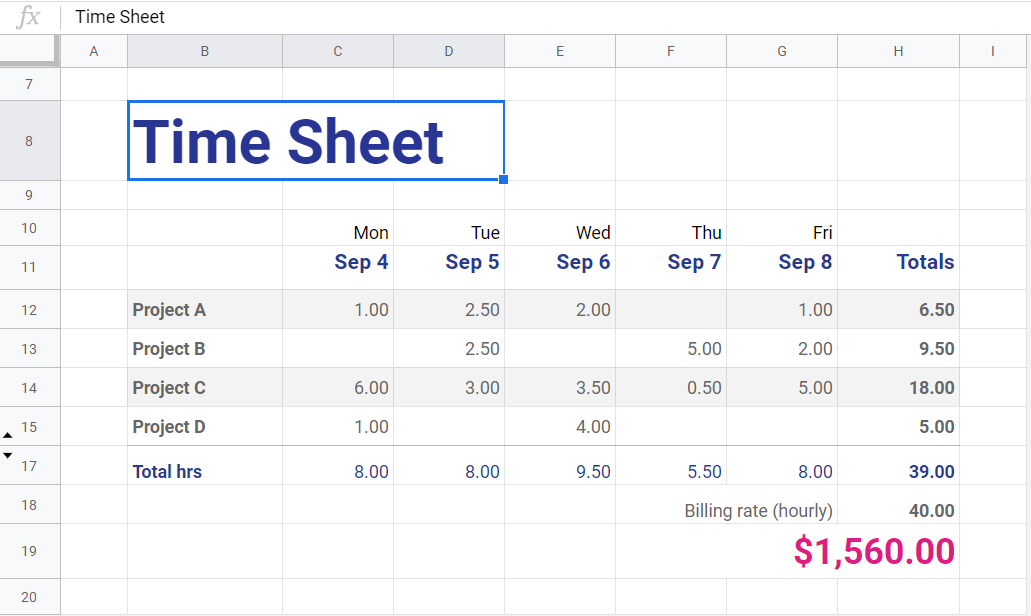
Sin embargo, Google Sheets es un tesoro de fórmulas, gráficos, tablas y otras herramientas para elaborar informes personalizados. Puedes hacer casi de todo con esta herramienta:
- Diagramas de Gantt para la gestión de productos:
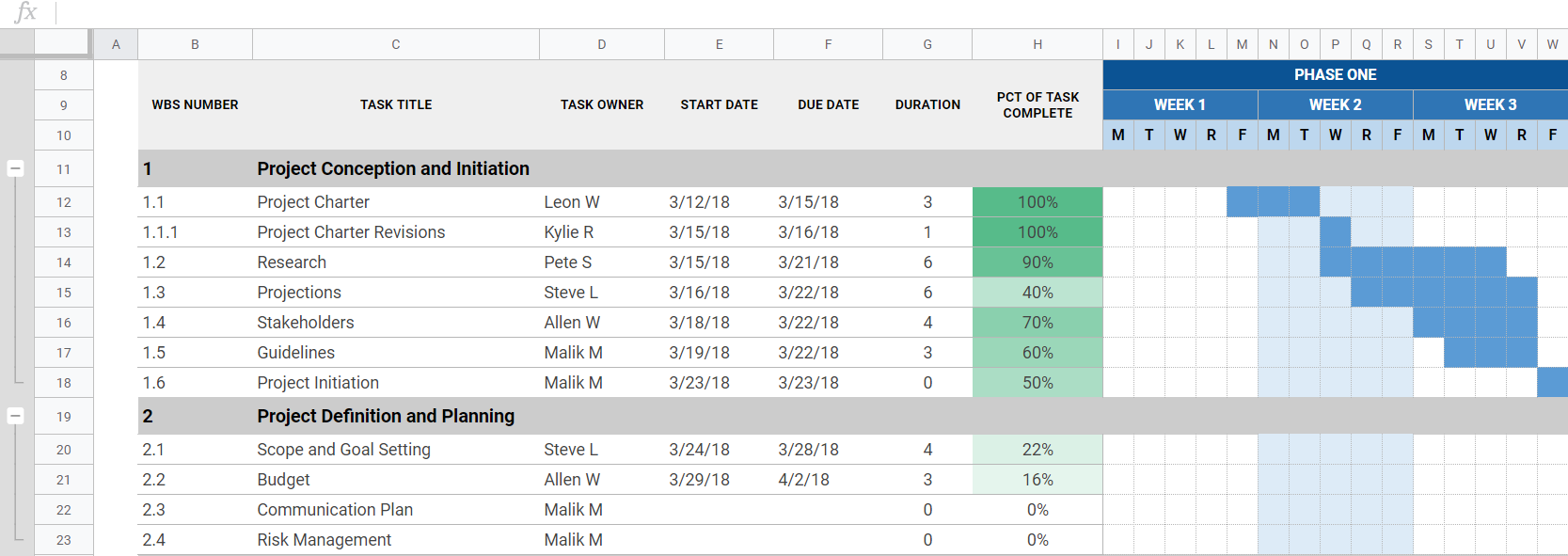
- Monitores de datos:
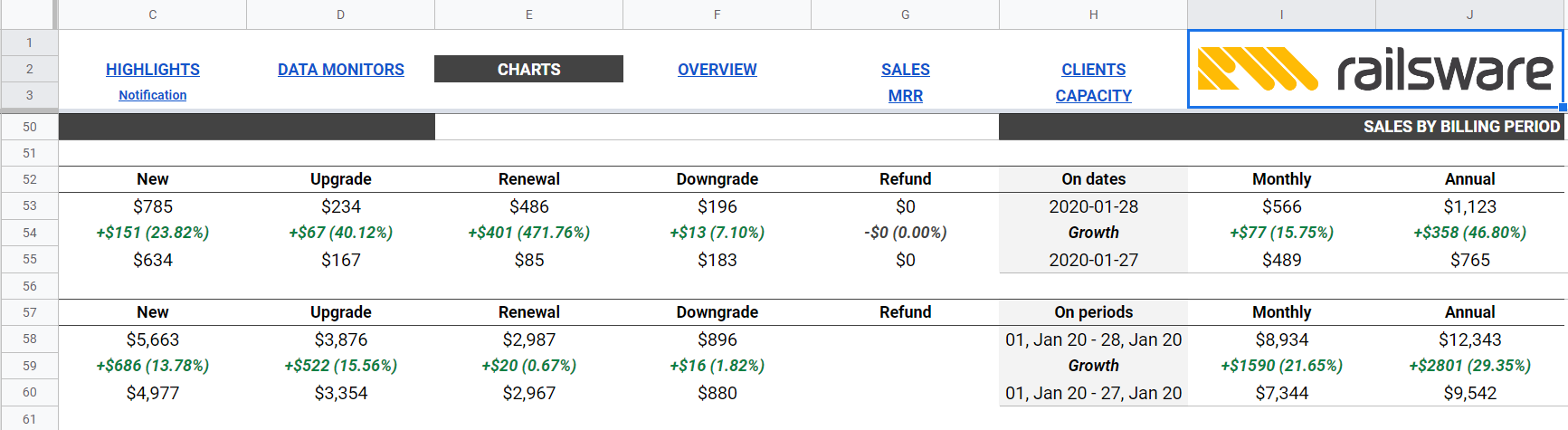
y muchos más casos de uso.
Google Sheets se centra en los cálculos
La lista de funciones de Google Sheets es enorme, pero permite hacer cualquier manipulación con los datos. Por ejemplo, la siguiente fórmula calcula el número de operaciones ordenadas por dos parámetros (Año y País):
=IF( Y( ISBLANK(B1), ISBLANK(D1)), COUNTA(¡Deals!A2:A), IF( ISBLANK(D1), COUNT( FILTER(Ofertas!A2:A,Ofertas!Z2:Z=B1)), IF( ISBLANK(B1), COUNT( FILTER(Ofertas!A2:A,Ofertas!CN2:CN=D1)), COUNT( FILTER(Ofertas!A2:A,Ofertas!Z2:Z=B1,Ofertas!CN2:CN=D1)))) )
También hay funciones para importar datos de cualquiera de los diversos tipos de datos estructurados, vincular datos de otras hojas y hojas de cálculo, devolver el valor máximo seleccionado de una matriz o rango similar a una tabla de base de datos, etc.
Google Sheets está basado en la nube
Otra razón para crear un panel de ventas en Google Sheets es que puedes acceder a tu seguimiento de ventas desde cualquier lugar y dispositivo utilizando tu cuenta de Google. Esto te permite ser flexible en tus actividades.
Google Sheets es gratuito
Los propietarios de pequeñas empresas no están dispuestos a gastar dinero en software avanzado. Por eso optan principalmente por soluciones de bajo presupuesto. Google Sheets es gratuito, lo que lo convierte en una ganga para los empresarios.
¿Por qué puede ser problemático crear un panel de ventas en Google Sheets?
El principal reto asociado a las hojas de cálculo es que tienes que construir tu panel de ventas de Google Sheets manualmente. Por un lado, esto te da libertad de personalización. Por otro, adaptar las fórmulas y dar formato a los datos puede requerir mucho esfuerzo. Para facilitar esta tarea, puedes utilizar una herramienta de creación de cuadros de mando como Geckoboard para visualizar los datos de una hoja de Google. Pero si prefieres crear a mano tu panel de ventas, ¡sigue leyendo!
Vamos a crear un cuadro de mando de ventas listo para usar en Google Sheets. Por ejemplo, puedes ahorrar tiempo utilizando las plantillas de cuadros de mando de marketing de Google Sheets. Lo primero que tenemos que hacer es seleccionar las métricas que queremos incluir en el panel.
¿Qué métricas debo incluir en el panel de ventas de Google Sheets?
Las métricas de tu panel de ventas creado en Google Sheets u otra herramienta te ayudarán a optimizar la toma de decisiones. Si la información que tienes en el cuadro de mando no te permite obtener información procesable, entonces estos datos son obsoletos y deberías evitarlos.
En nuestro panel de ventas en Google Sheets, configuraremos las siguientes métricas:
- Tasa de conversión: porcentaje de operaciones realizadas con éxito.
- Valor medio por operación: cuánto dinero ganas de media por operación realizada con éxito.
- Duración media de las operaciones: tiempo medio que se dedica a cada operación con éxito.
- Ingresos acumulados: cuánto dinero has ganado desde la primera operación exitosa hasta hoy.
- Porcentaje de operaciones ganadas: porcentaje de operaciones ganadas respecto al total de operaciones cerradas.
Un criterio esencial para elegir las métricas con las que puedes contar es tu fuente de datos. Por ejemplo, si tu software de ventas carece de datos sobre geolocalización, no podrás insertar métricas basadas en la geolocalización en una hoja de cálculo.
Por lo tanto, para crear tu panel de ventas de Google Sheets, ten en cuenta qué datos tienes y qué quieres obtener de ellos. En nuestro caso de uso, conectamos nuestro panel de ventas de Google Sheets a Pipedrive. Si utilizas Salesforce, HubSpot, Zoho u otra herramienta de CRM, puedes importar datos desde allí.
Formas de importar datos para tu panel de ventas en Google Sheets
Importar datos a tu panel de ventas es un paso esencial. Puedes hacerlo antes de crear tu panel de ventas. En este caso, sabrás de qué datos dispones y adaptarás el diseño del panel en consecuencia.
Por otro lado, la importación de datos puede realizarse para los cuadros de mando ya creados, por ejemplo, las plantillas. El inconveniente aquí es que tendrás que adaptar el diseño existente a los datos disponibles. En cualquier caso, tienes las siguientes opciones para alimentar los datos de tu cuadro de mando de ventas en Google Sheets:
- Importación manual: tendrás que subir un archivo CSV con los datos a Google Sheets. Este método es sencillo, pero no te permitirá hacer que tu panel de ventas de Google Sheets se actualice automáticamente.
- Conector dedicado sin código: te permitirá integrar tu panel de ventas de Google Sheets con tu fuente de datos, por ejemplo, Salesforce a Google Sheets. La principal ventaja es que no necesitas conocimientos técnicos para hacerlo.
- Conector personalizado: puedes conectar tu fuente de datos a Google Sheets mediante un código personalizado escrito, por ejemplo, en Google App Script. Se trata de una solución gratuita, pero requiere conocimientos técnicos para conectarse a la API de origen y escribir el código.
Para el panel de control que construimos a continuación, utilizamos Coupler.io, un conector sin código que nos permite automatizar la exportación de datos en un horario personalizado. Como resultado, nuestro rastreador de ventas en Google Sheets actualizará los datos automáticamente. Veamos cómo puedes obtener datos para tu panel de ventas con esta solución.
Haz que tu panel de ventas de Google Sheets se actualice automáticamente
Si trabajas con Salesforce, Pipedrive, HubSpot u otras aplicaciones de ventas y marketing, puedes utilizar Coupler.io para automatizar la exportación de datos a tu panel de ventas en Google Sheets.
Coupler.io es una plataforma de automatización y análisis de datos. Proporciona una herramienta ETL para programar flujos de datos desde múltiples fuentes a Google Sheets, Microsoft Excel y Google BigQuery.
Para automatizar la importación de datos a tu panel de ventas, debes realizar los siguientes pasos:
- Regístrate en Coupler.io, crea un nuevo importador seleccionando las aplicaciones de origen y destino.
- Configura la aplicación de origen: conecta tu cuenta, selecciona la entidad de datos que deseas exportar y aplica filtros, si los hay.
- Configura la aplicación de destino: conecta tu cuenta de Google y especifica una hoja de cálculo y una hoja donde cargar los datos.
- Configura el programa de actualización de datos: debes elegir el intervalo, los días de la semana, la hora preferida y la zona horaria para la exportación automática de datos. Por ejemplo, el panel de ventas de Google Sheets puede actualizarse cada 30 minutos de miércoles a viernes.
Puedes configurar un importador de Pipedrive a Google Sheets, como hicimos nosotros, o elegir tu aplicación de origen en el siguiente formulario y hacer clic en Continuar. Esto creará un importador para automatizar la carga de datos en Google Sheets, donde podrás crear un panel de ventas con la ayuda de fórmulas y gráficos.
Creación de un cuadro de mando de ventas interactivo Google Sheets
Este es el aspecto de nuestro panel de ventas interactivo de Google Sheets. Está disponible como plantilla, así que puedes hacer una copia y personalizarlo para tu proyecto.
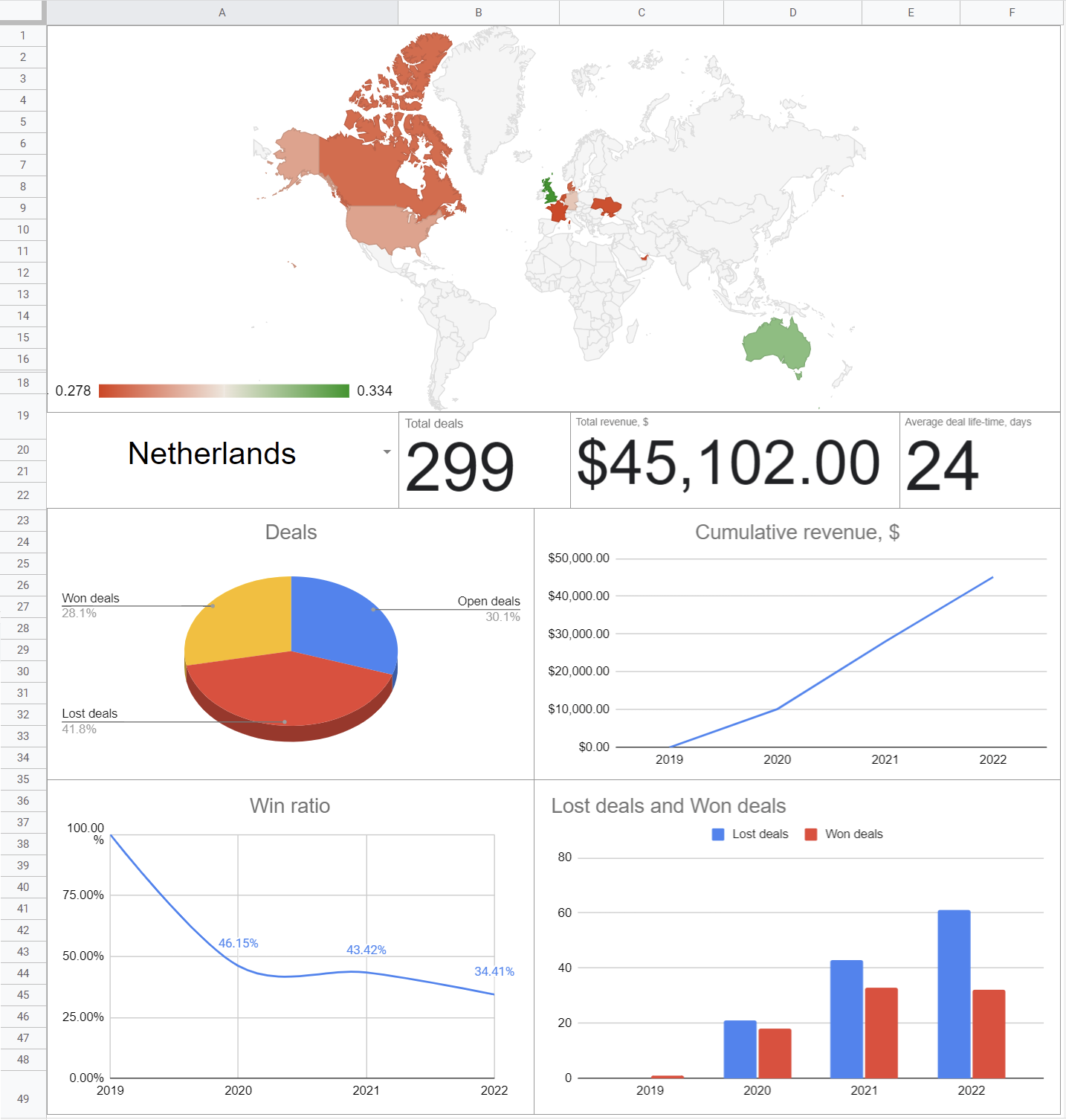
La plantilla del cuadro de mando de ventas consta de las siguientes secciones:
- Gráfico geográfico con el índice de conversión y los ingresos totales de todos los países
- Acuerdos totales
- Ingresos totales, en dólares
- Duración media de la operación, días
- Acuerdos (ganados, abiertos y perdidos)
- Ingresos acumulados, en dólares
- Ratio de victorias
- Acuerdos perdidos frente a acuerdos ganados
Veamos qué necesitas para cada sección.
Mapa geográfico
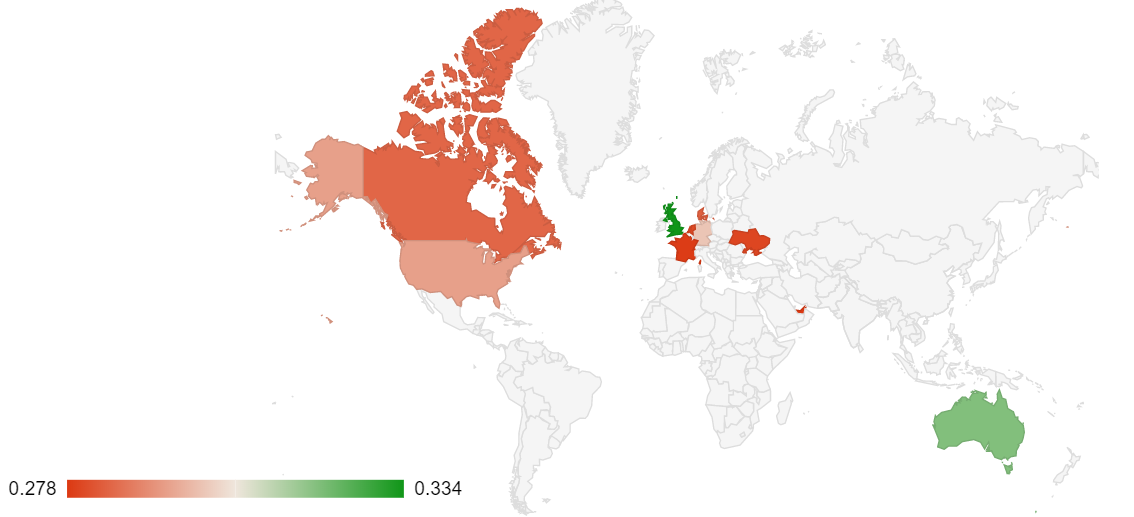
Para el mapa geográfico, necesitamos tres columnas: País, Tasa de conversión e Ingresos totales. Puedes rellenar la columna País manualmente utilizando Validación de datos de la siguiente manera:
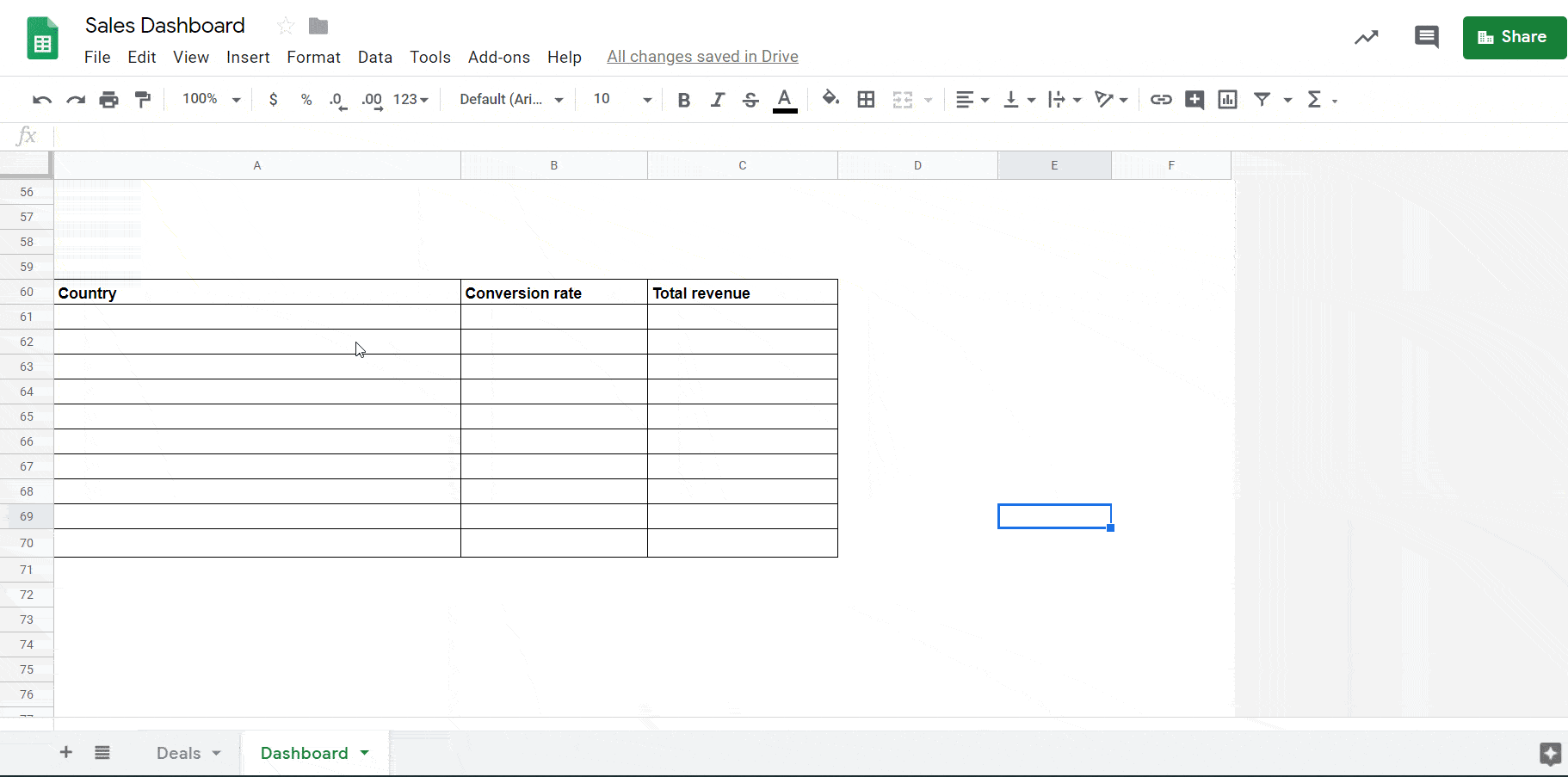
O puedes aplicar la siguiente fórmula:
={"Nombre del país"; UNIQUE(Deals!Z2:Z)}
La tasa de conversión es la relación entre las operaciones ganadas y el total de operaciones. Como estamos calculando la tasa de conversión por país, debemos utilizar FILTER dentro de las funciones COUNTIF y COUNTA. Esta es la fórmula que utilizamos para los cálculos:
=COUNTIF( Filter(Ofertas!$AL$2:$AL,Ofertas!$Z$2:$Z=A54), "ganado")/ CONTAR( Filter(Ofertas!$AL$2:$AL,Ofertas!$Z$2:$Z=A54))
Deals!AL2:AL– la columna deestadode los datos importadosDeals!Z2:Z– la columnaorg_id.addressde los datos importadosA61– una celda con el nombre del país
Lee el tutorial sobre la función FILTRAR para obtener más información sobre las opciones de filtrado en Google Sheets.
Ahora puedes arrastrar esta fórmula para aplicarla a otros países. Como alternativa, puedes utilizar el atajo de teclado Copiar hacia abajo: Ctrl+d. Más información sobre los métodos abreviados de Google Sheets para optimizar tu flujo de trabajo.
Los ingresos totales son simplemente la suma de todos los contratos ganados en un país determinado. El cálculo es el siguiente:
=SUMA( Filter(Ofertas!$AF$2:$AF,Ofertas!$Z$2:$Z=A54,Ofertas!$AL$2:$AL="ganado") )
Deals!AF2:AF– la columna devaloresde los datos importadosDeals!AL2:AL– la columna deestadode los datos importadosDeals!Z2:Z– la columnaorg_id.addressde los datos importadosA61– una celda con el nombre del país
Arrastra también esta fórmula.
Una vez que haya configurado los datos de cada país, puede añadir un mapa geográfico como se indica a continuación:
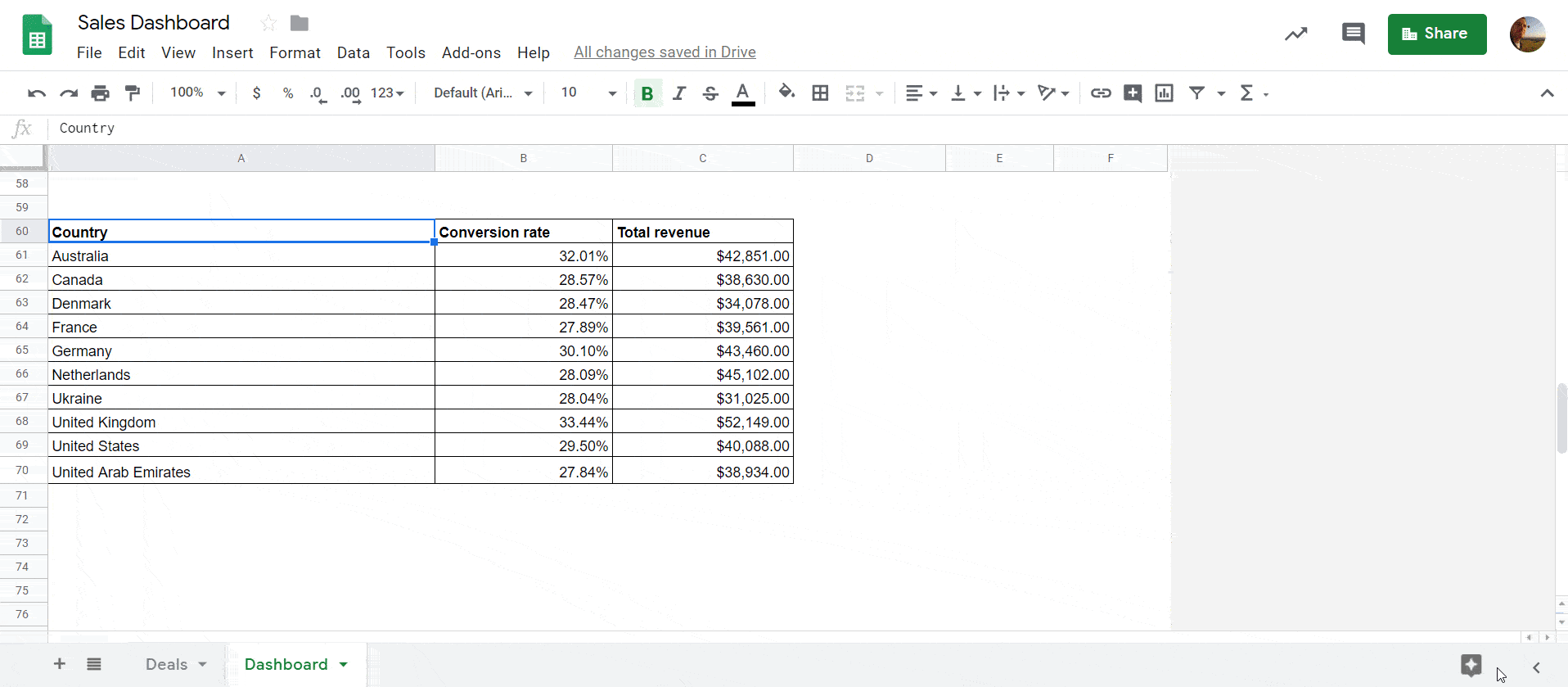
Clasificación por países
Aplicamos la validación de datos (rango de datos Deals!Z2:Z) a la celda A19 para permitir la ordenación por países. Las fórmulas para el resto de las métricas contendrán las siguientes funciones:
- IF – devuelve una expresión lógica. Echa un vistazo a Google Sheets Expresiones lógicas con ejemplos de la vida real para más.
- ISBLANK – comprueba si la celda referenciada está vacía
- FILTER – devuelve una versión filtrada del rango de origen.
Acuerdos totales, Ingresos totales, Duración media de los acuerdos
- Fórmula para ofertas totales:
=IF( ISBLANK(A19), COUNTA(Deals!AL2:AL), COUNT( FILTER(Ofertas!AL2:AL,Ofertas!Z2:Z=A19)) )
- Fórmula para los ingresos totales:
=IF( ISBLANK(A19), SUM( FILTER(Ofertas!AF2:AF,Ofertas!AL2:AL="ganado")), SUM( FILTER(Ofertas!AF2:AF,Ofertas!Z2:Z=A19,Ofertas!AL2:AL="ganado")) )
- Fórmula para la vida media de las operaciones:
Para calcular la vida media de una operación, necesitamos un valor que mida cuántos días se han empleado por operación (ganada o perdida). Por lo tanto, vamos a crear una columna adicional en la hoja Operaciones (CM). Utilizamos la función MINUS para calcular el número de días por acuerdo y ARRAYFORMULA para rellenar todas las celdas de la columna:
=ARRAYFORMULA( SI( ISBLANK(AP2:AP),"", MINUS(AP2:AP,AH2:AH)) )
AP2:AP– la columnaclose_timede los datos importadosAH2:AH– la columnaadd_timede los datos importados
Ahora podemos volver a la hoja del Cuadro de mandos y calcular el tiempo medio de vida de las operaciones, de la siguiente manera:
=IF( ISBLANK(A19), IFERROR( AVERAGE(Deals!CM2:CM)), IFERROR( MEDIA( FILTER(Ofertas!CM2:CM,Ofertas!Z2:Z=A19)))) )
Deals!CM2:CM– la columnaDías por acuerdo
Una vez realizados los cálculos, aplica un cuadro de mando a cada valor por separado.
Operaciones (ganadas, abiertas y perdidas)
Ahora, vamos a calcular el número de operaciones por estado: ganadas, abiertas y perdidas. Aquí está la fórmula con el uso de la función COUNTIF:
=IF( ISBLANK(A19), COUNTIF(¡Compras!AL2:AL, "abierto"), COUNTIF( FILTER(Ofertas!AL2:AL,Ofertas!Z2:Z=A19), "abierto") )
Deals!AL2:AL– la columna deestado delos datos importadosDeals!Z2:Z– la columnaorg_id.addressde los datos importadosA19– una celda con el nombre del país
La mejor manera de visualizar estos valores es utilizar un gráfico circular. Mira cómo se ven en un gráfico circular 3D que hemos hecho:
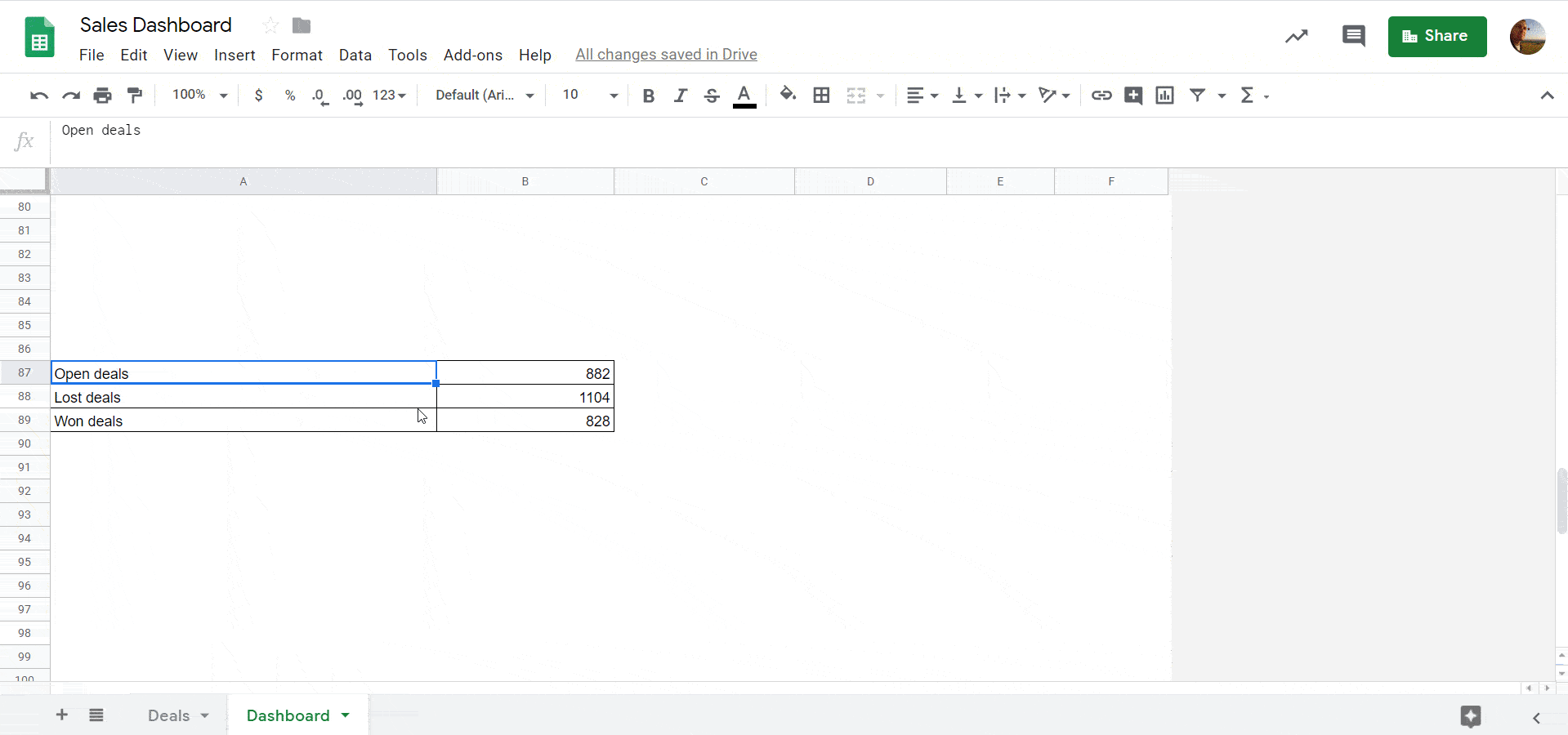
Ingresos acumulados, en dólares
Esta métrica mostrará los ingresos acumulados de cada año. Por ejemplo, los ingresos del tercer año sumarán los ingresos del primer, segundo y tercer año. Para ello, tendremos que ordenar nuestras operaciones por año. En primer lugar, vamos a crear una columna separada titulada Año (CN) en la hoja Operaciones y aplicar dos funciones:
- YEAR – para devolver el año especificado por una fecha dada
- ARRAYFORMULA – para devolver la función YEAR a toda la columna
La fórmula es la siguiente:
=ARRAYFORMULA( AÑO(AH2:AH) )
AH2:AH– la columnaadd_timede los datos importados
Ahora, construye una tabla sencilla y aplica las fórmulas de ingresos acumulados para cada año:
2019
=IF( ISBLANK(A19), SUM( IFERROR( Filter(Ofertas!AF2:AF,Ofertas!CN2:CN=2019,Ofertas!AL2:AL="ganado")), SUM( IFERROR( Filter(Ofertas!AF2:AF,Ofertas!Z2:Z=A19,Ofertas!CN2:CN=2019,Ofertas!AL2:AL="ganado"))) )
2020
=IF( ISBLANK(A19), SUM( IFERROR( Filter(Ofertas!AF2:AF,(Ofertas!CN2:CN=2020)+(Ofertas!CN2:CN=2019),Ofertas!AL2:AL="ganado"))), SUM( IFERROR( Filter(Ofertas!AF2:AF,Ofertas!Z2:Z=A19,(Ofertas!CN2:CN=2020)+(Ofertas!CN2:CN=2019),Ofertas!AL2:AL="ganado")) )
2021
=IF( ISBLANK(A19), SUM( IFERROR( Filter(Ofertas!AF2:AF,(Ofertas!CN2:CN=2021)+(Ofertas!CN2:CN=2020)+(Ofertas!CN2:CN=2019),Ofertas!AL2:AL="ganado")), SUM( IFERROR( Filter(Ofertas!AF2:AF,Ofertas!Z2:Z=A19,(Ofertas!CN2:CN=2021)+(Ofertas!CN2:CN=2020)+(Ofertas!CN2:CN=2019),Ofertas!AL2:AL="ganado"))) )
2022
=IF( ISBLANK(A19), SUM( IFERROR( Filter(Ofertas!AF2:AF,(Ofertas!CN2:CN=2022)+(Ofertas!CN2:CN=2021)+(Ofertas!CN2:CN=2020)+(Ofertas!CN2:CN=2019),Ofertas!AL2:AL="ganado"))), SUM( IFERROR( Filter(Ofertas!AF2:AF,Ofertas!Z2:Z=A19,(Ofertas!CN2:CN=2022)+(Ofertas!CN2:CN=2021)+(Ofertas!CN2:CN=2020)+(Ofertas!CN2:CN=2019),Ofertas!AL2:AL="ganado"))) )
Deals!AF2:AF– la columnaValorde los datos importadosDeals!CN2:CN– la columna delañoDeals!AL2:AL– la columna deestadode los datos importados
Insertemos un gráfico:
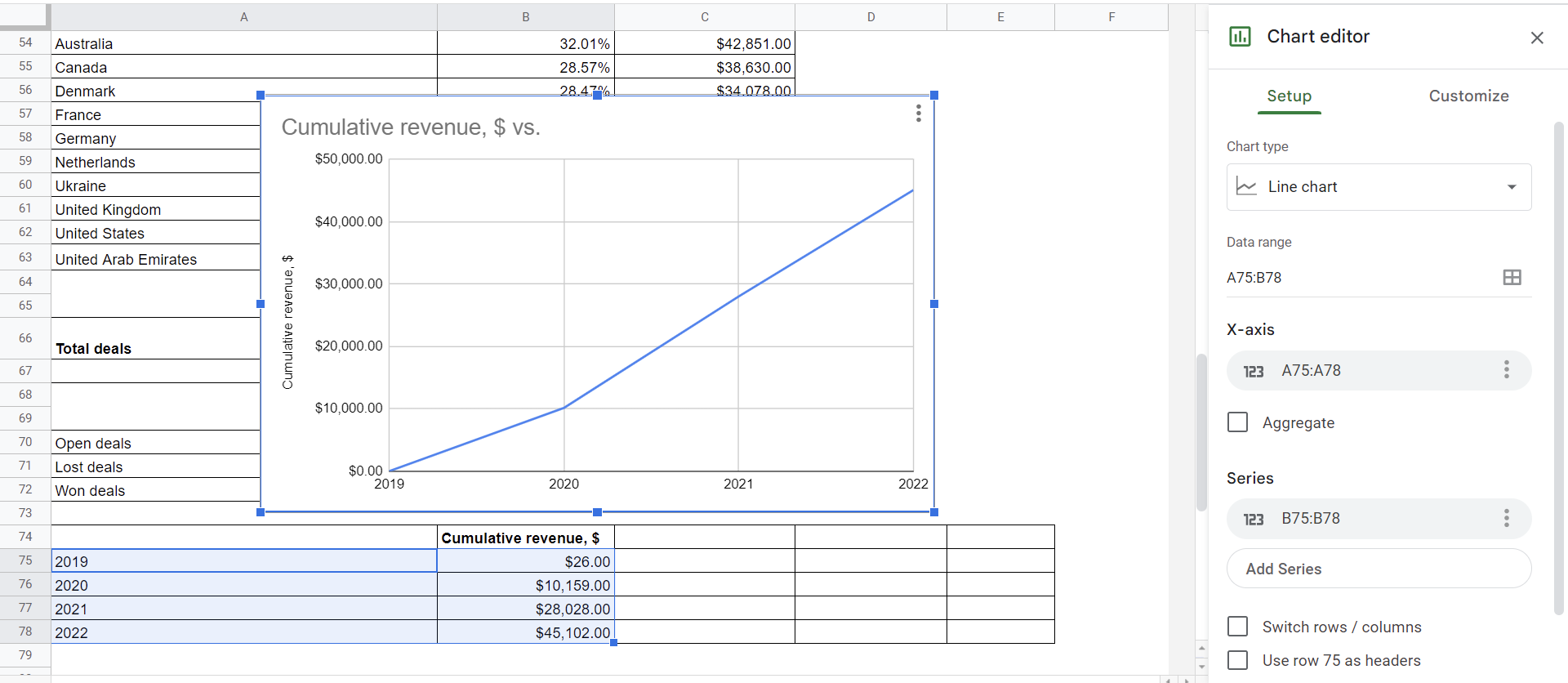
Acuerdos perdidos frente a acuerdos ganados
El cálculo de los tratos perdidos y ganados no tiene ninguna complicación. Así es como se ve:
=IF( ISBLANK(A19), COUNTIF( Filter(Ofertas!AL2:AL,Ofertas!CN2:CN=2022), "lost"), COUNTIF( Filter(Ofertas!AL2:AL,Ofertas!Z2:Z=A19,Ofertas!CN2:CN=2022), "lost") )
Sustituya Deals!CN2:CN=2022 por el año correspondiente. La fórmula para los acuerdos ganados es la misma, pero "perdidos" debe sustituirse por "ganados".
Apliquemos un gráfico de columnas para esta métrica:
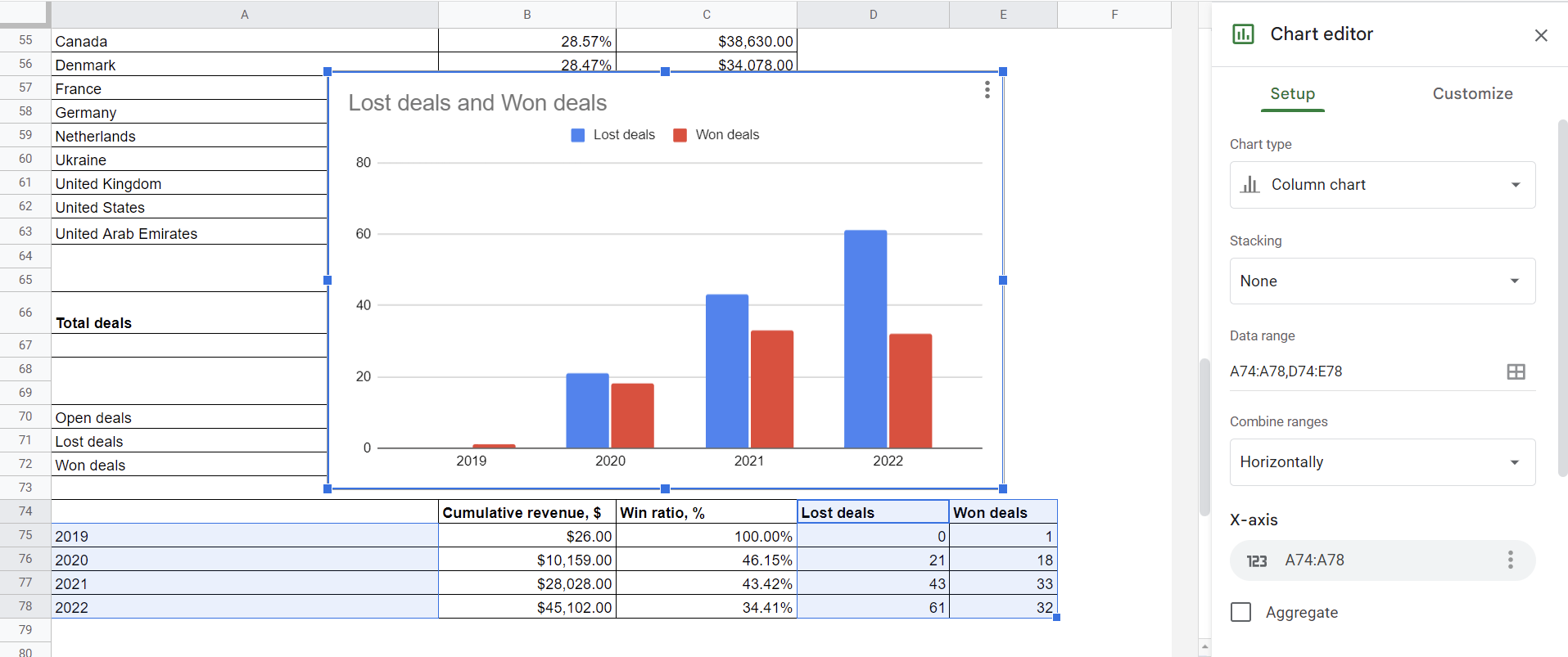
Ratio de victorias
Para definir el ratio de ganancias, tenemos que dividir las operaciones ganadas entre las operaciones cerradas (perdidas + ganadas). Puedes utilizar una fórmula simple o compleja para este cálculo:
Fórmula sencilla:
=E75/(D75+E75)
E75: una célula con ofertas ganadas en 2019D75: una celda con ofertas perdidas en 2019
Fórmula compleja:
=IF( ISBLANK(A19), IFERROR( COUNTIF( Filter(Ofertas!AL2:AL,Ofertas!CN2:CN=2019), "ganado")/ (COUNTIF( Filter(Ofertas!AL2:AL,Ofertas!CN2:CN=2019), "ganado") + COUNTIF( Filter(Deals!AL2:AL,Deals!CN2:CN=2019), "lost")), "No hay tratos cerrados"), IFERROR( COUNTIF( Filter(Ofertas!AL2:AL,Ofertas!Z2:Z=A19,Ofertas!CN2:CN=2019), "ganado")/ (COUNTIF( Filter(Ofertas!AL2:AL,Ofertas!Z2:Z=A19,Ofertas!CN2:CN=2019), "ganado") + COUNTIF( Filter(Ofertas!AL2:AL,Ofertas!Z2:Z=A19,Ofertas!CN2:CN=2019), "lost")), "No hay tratos cerrados") )
Deals!CN2:CN– la columna delañoDeals!AL2:AL– la columna deestadode los datos importadosDeals!Z2:Z– la columnaorg_id.addressde los datos importados
Sea cual sea la fórmula que elijas, calcula el porcentaje de victorias de cada año y construye un gráfico basado en esos valores, como se indica a continuación:
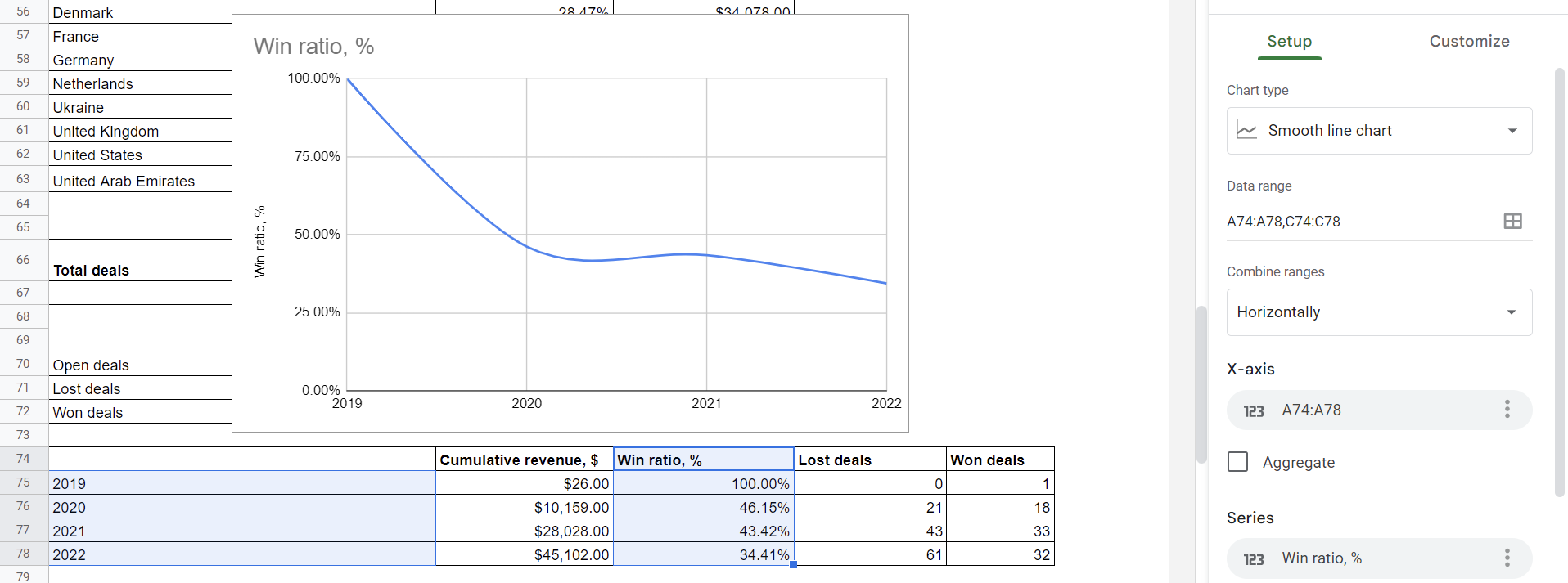
Ya está. Tu panel de ventas está casi listo. Ahora puedes aplicar el formato que quieras y organizar los gráficos en el orden que les resulte más cómodo a ti y a tu equipo. Gracias a Coupler.io y a su función de actualización automática de datos, ¡el panel se actualizará solo!
¿Quieres un panel de control de ventas profesional Google Sheets?
Crear un seguimiento de ventas no es un paseo. Incluso si dominas Google Sheets o alguna herramienta de BI, como Looker (antes Data Studio), es poco probable que puedas crear un panel de ventas de aspecto profesional como este:
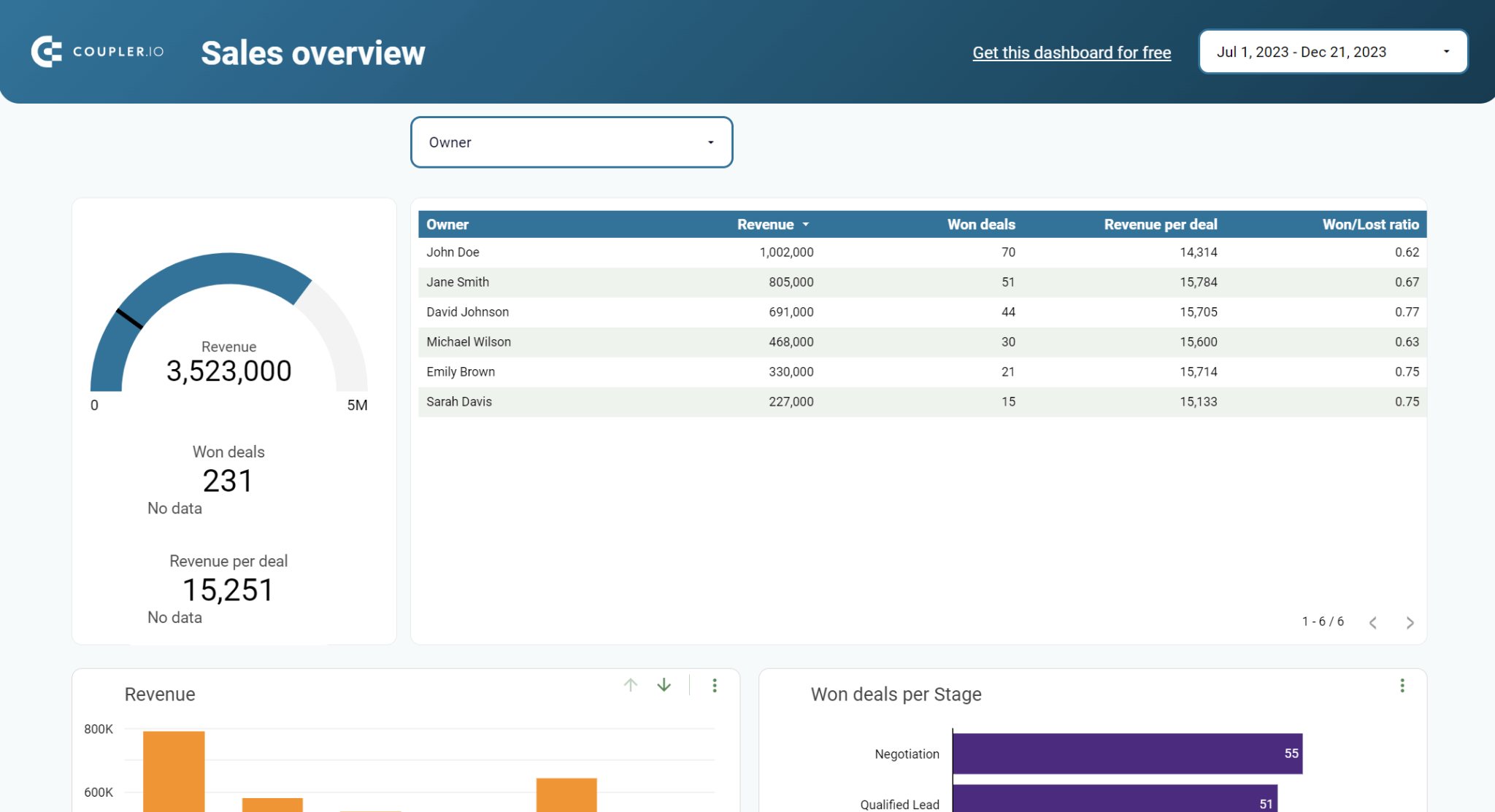
Esta plantilla de cuadro de mando de ventas no se creó en Google Sheets, sino en Google Data Studio. Si quieres que tu cuadro de mando tenga este aspecto o incluso uno mejor, puedes ponerte en contacto con los expertos en datos de Coupler.io. Proporcionan un servicio de consultoría de análisis de datos, que crea cuadros de mando a medida y resuelve otras tareas avanzadas relacionadas con los datos.
Automatice la exportación de datos con Coupler.io
Empiece gratisCuadro de mando de ventas en Google Sheets: ¿hacerlo tú mismo, utilizar una plantilla o solicitar una solución personalizada?
Entonces, te acercas a una bifurcación de caminos y tienes que elegir uno de los tres:
- Ensuciarte las manos para crear un cuadro de mando de ventas en Google Sheets
- Encontrar una plantilla de panel de ventas plug&play y adaptarla a tus necesidades
- Contratar un servicio profesional, que adaptará el cuadro de mandos de ventas para ti
Cada método tiene sus pros y sus contras. El método DIY es gratuito a primera vista. Sin embargo, no garantiza que acabes con un cuadro de mandos de primera rápidamente. La plantilla puede acelerarte las cosas. Sin embargo, puedes volverte loco adaptándola a tus necesidades y aun así no quedar satisfecho con el resultado final. Obtener un cuadro de mando de ventas a medida creado por un servicio de terceros es la mejor opción desde la perspectiva de la calidad y el tiempo, sin embargo, cuesta dinero. Por lo tanto, elige sabiamente teniendo en cuenta tus recursos y objetivos, ¡buena suerte!

